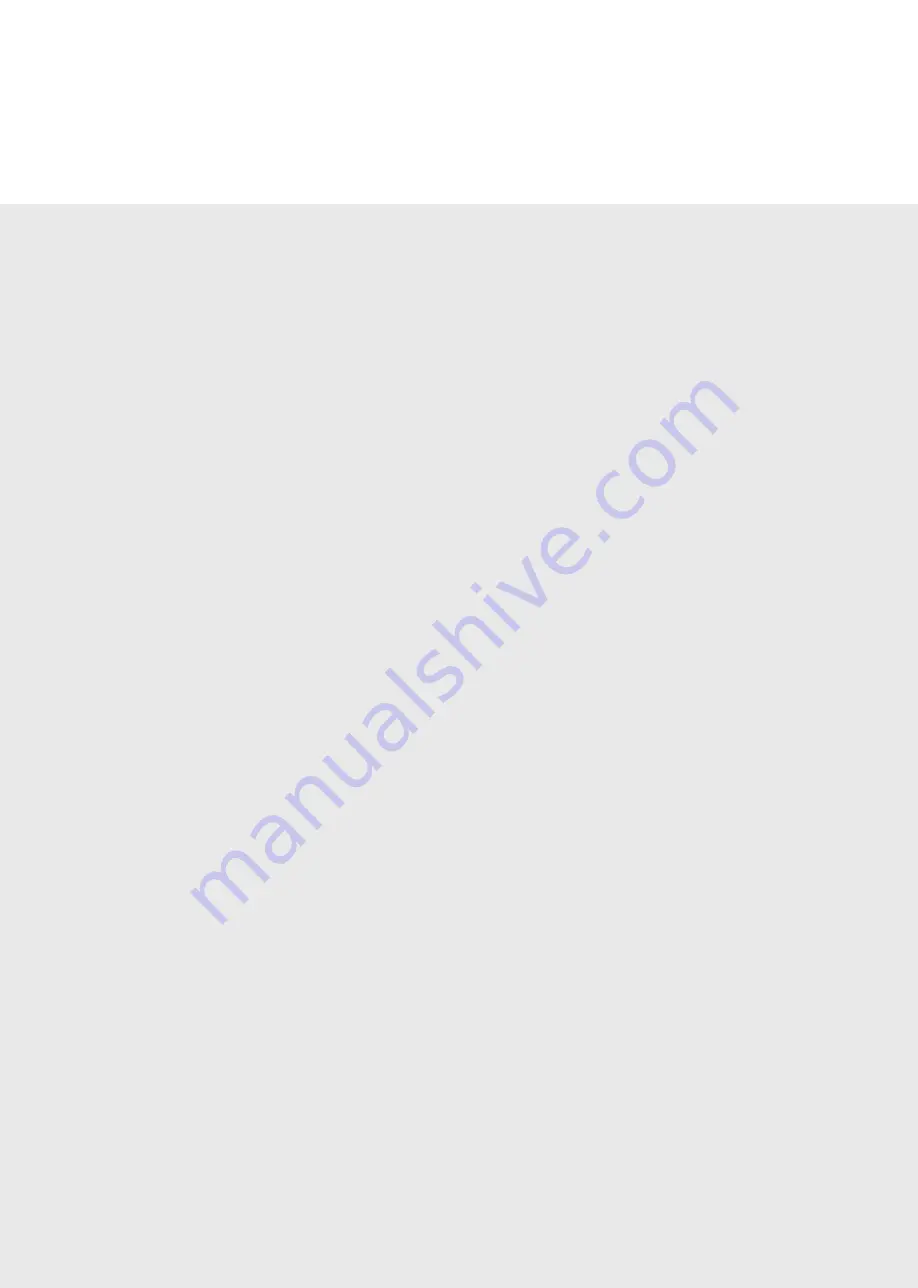
07
Après l’installation le mot de passe doit être changé avec Casambi App . Procédez de la manière suivante:
1.
Ouvrez Casambi App.
2.
Ouvrez
Mes réseaux
. Le nom standard du réseau est:
emcoxxxx
3.
Ouvrez le bouton
„Plus“
. Il vous faut enregistrer nom utilisateur et mot de passe .
4.
Employez le nom du réseau (par exemple emco0001) comme nom utilisateur et mot de passe administrateur.
5.
Sélectionnez
Configuration
du réseau et après
Partager les réglages
. Vous pouvez choisir entre les options suivantes:
Non partager
Le réseau est accessible seulement de votre périphérique.
Administrateur uniquement
Le réseau est visible et accessible uniquement avec l’email et mot de passe administrateur.
Mot de passe protégé
Le réseau est protégé par un mot de passe visiteur. Changements nécessitent le mot de passe
administrateur.
Ouvert
Tout le monde peut accéder à ce réseau. Changements nécessitent le mot de passe administrateur.
6.
Enregistrez vos coordonnées personnelles par
et
Mot de passe
.
ATTENTION:
L’adresse email est nécessite pour réinitialiser le mot
de passe. Utilisez une adresse email valide.
7.
Après cliquez
„Sauvegarder“
. Vos coordonnées sone maintenant change pour le réseau.
REMARQUE:
par
Changer le réseau
vous pouvez
aussi effacer les réseaux. Si un réseau est effacé toutes les configurations sont perdues du réseau. Ces configurations ne peuvent pas être
récupérer. Supprimer á vos propres risques.
Na ingebruikname moet het standaard wachtwoord worden gewijzigd via de Casambi-app. De volgende stappen zijn hiervoor nodig:
1.
Start de Casambi App.
2.
Open
Meine Netzwerke
. De standaard naam van het netwerk is:
emcoxxxx
3.
Open het tabblad
„Mehr“
. U wordt gevraagd om een gebruikersnaam en wachtwoord in te voeren.
4.
Voer de naam van het netwerk (bijv. Emco0001) in als gebruikersnaam en wachtwoord.
5.
Selecteer
Netzwerkkonfiguration
en vervolgens de
Freigabeoptionen
. U kunt kiezen uit de volgende instellingen:
Nicht teilen
Het netwerk is opgeslagen en alleen zichtbaar op uw apparaat
Nur Administrator
Inloggen op het netwerk is alleen mogelijk met de gebruikersnaam en het wachtwoord
Password geschützt
Het netwerk wordt beschermd door een wachtwoord. Wijzigingen zijn alleen mogelijk met beheerdersgegevens
Offen
Het netwerk is vrij toegankelijk. Wijzigingen zijn alleen mogelijk met beheerdersgegevens
6.
Voer je persoonlijke gegevens in onder
en
wachtwoord. OPGELET:
het gebruikte emailadres wordt gebruikt om het wachtwoord
indien nodig te resetten. Gebruik hiervoor een geldig emailadres.
7.
Klik ten slotte op
„Speichern“
. Uw gegevens zijn nu opgeslagen in het netwerk.
Notitie:
Onder
Netzwerk wechseln
, U kunt ook een van uw netwerken verwijderen met uw beheerdersgegevens. Als een netwerk wordt
verwijderd, gaan alle instellingen verloren die daarin zijn opgeslagen. Deze instellingen kunnen niet worden hersteld. Het verwijderen
gebeurt op eigen risico.
Summary of Contents for prestige 2 9897 070 01
Page 1: ...Montageanleitung Mounting instruction Instruction de montage Montageanwijzing emcoprestige 2...
Page 8: ...08 lieferumfang scope of delivery quantit livr e leveromvang 9897 070 080 01 05...
Page 9: ...09 lieferumfang scope of delivery quantit livr e leveromvang 9897 070 080 06 10...
Page 11: ...11...
Page 13: ...13...
Page 15: ...15...
Page 17: ...17...
Page 20: ...20 bedienung licht operation illumination commande des lumi re instellen van de licht...
Page 21: ...21...
Page 22: ...22 bedienung licht operation illumination commande des lumi re instellen van de licht...
Page 23: ...23...
Page 24: ...24 lieferumfang scope of delivery quantit livr e leveromvang 9897 071 81 01 05...
Page 25: ...25 lieferumfang scope of delivery quantit livr e leveromvang 9897 071 81 06 10...
Page 29: ...29 29...
Page 31: ...31 31...
Page 33: ...33 33...
Page 34: ...34...
Page 37: ...37 37...
Page 40: ...bedienung licht operation illumination commande des lumi re instellen van de licht 40...
Page 41: ...41 41...
Page 42: ...bedienung licht operation illumination commande des lumi re instellen van de licht 42...
Page 43: ...43 43...
Page 45: ...45 45...
Page 46: ...46...
Page 47: ...47...








































